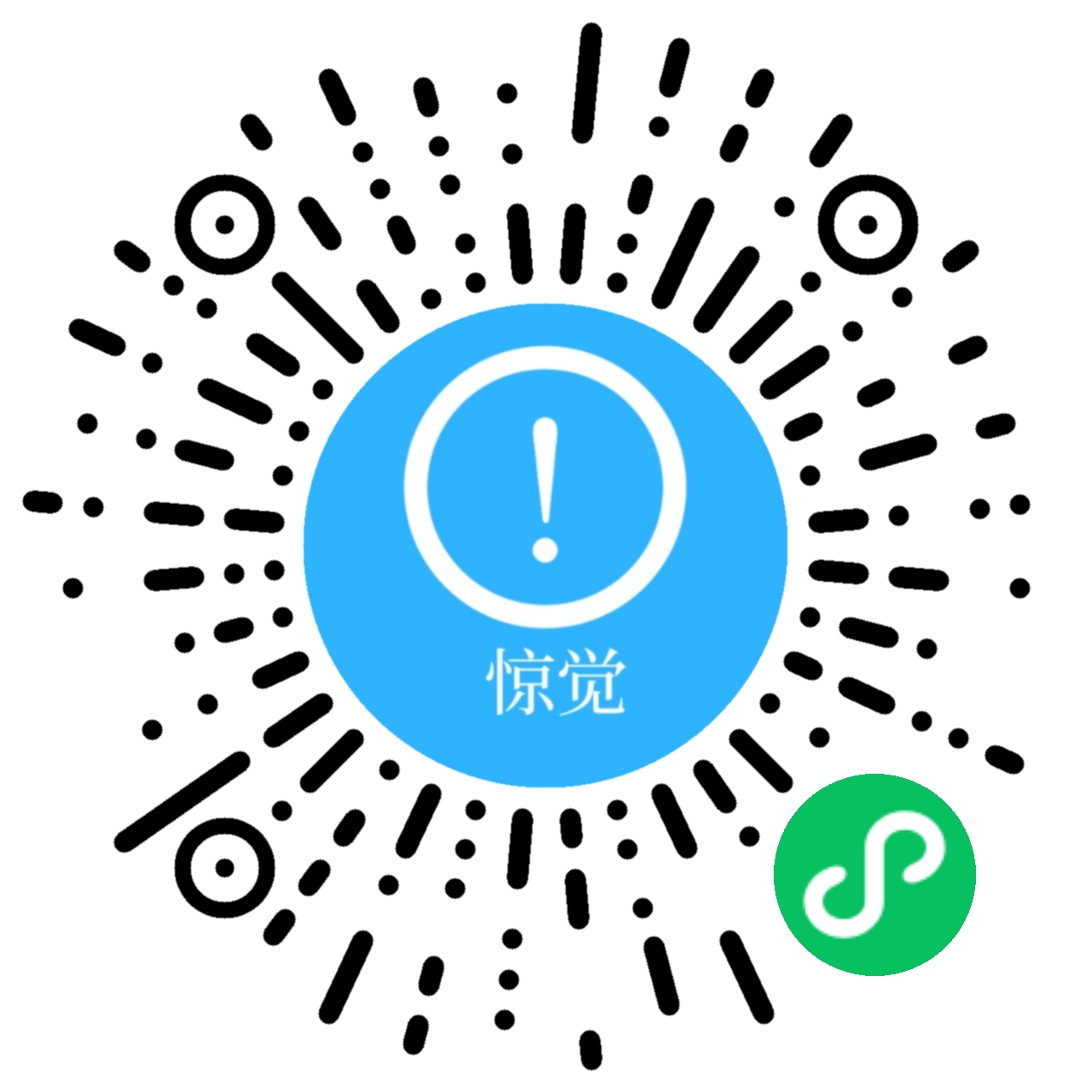告别黑边与变形:MPV_lazy视频裁剪完全指南
你是否还在为21:9电影在16:9显示器上的上下黑边烦恼?是否遇到过老动画4:3拉伸至宽屏的画面变形问题?MPV_lazy作为功能强大的媒体播放器,提供了灵活的视频裁剪功能,让你轻松自定义画面尺寸与比例。本文将系统讲解三种裁剪方案,从基础快捷键操作到高级配置文件定制,助你彻底掌控视频显示效果。
核心概念:视频裁剪技术解析
视频裁剪(Video Cropping)是通过移除画面边缘区域来调整显示比例的后处理技术。与拉伸(Stretching)不同,裁剪不会导致画面变形;与填充(Padding)不同,裁剪不会保留黑边。MPV_lazy实现裁剪的核心机制包括:
关键参数解析
| 参数名称 | 数据类型 | 取值范围 | 作用说明 |
|---|---|---|---|
video-crop | 字符串 | W:H:X:Y | 手动指定裁剪区域,格式为"宽度:高度:起始X:起始Y" |
panscan | 浮点数 | 0.0~1.0 | 画面放大系数,1.0时完全消除黑边但可能裁切画面 |
vf= crop | 滤镜 | w:h:x:y | 裁剪滤镜,支持动态调整和脚本控制 |
keepaspect | 布尔值 | yes/no | 是否保持原始宽高比,影响裁剪后的画面拉伸行为 |
方案一:快捷键实时裁剪(适合临时调整)
MPV_lazy预设了丰富的裁剪相关快捷键,无需修改配置即可快速操作。通过组合键可实现三种常用裁剪模式:
基础比例裁剪
Alt+1 # 切换4:3裁剪模式
Alt+2 # 切换16:9裁剪模式
Alt+3 # 切换1:1正方形裁剪
Alt+0 # 重置裁剪(恢复原始画面)
操作演示:播放4:3的经典动画时,按
Alt+2可立即裁切成16:9宽屏效果,系统会自动计算并保留画面中央区域。
精确帧裁剪
对于需要精确定位的场景,可使用video-crop命令手动指定裁剪区域:
Ctrl+C # 打开控制台
crop 1280:720:0:100 # 裁剪为1280x720,从(0,100)坐标开始
坐标系统以画面左上角为原点(0,0),向右为X轴正方向,向下为Y轴正方向。建议先通过截图确定关键坐标值。
黑边智能检测
MPV_lazy内置黑边检测算法,可自动识别并裁剪上下或左右黑边:
Shift+D # 自动检测并裁剪上下黑边
Shift+S # 自动检测并裁剪左右黑边
Shift+A # 自动检测并裁剪所有黑边
技术原理:该功能通过分析画面边缘像素的亮度值分布,当连续检测到超过10行/列的低亮度(<10%亮度值)区域时,判定为黑边并自动裁剪。
方案二:配置文件预设模板(适合固定需求)
对于长期使用的裁剪需求,建议在配置文件中定义预设模板。MPV_lazy的配置系统支持两种实现方式:命令行参数和配置文件配置。
mpv.conf配置示例
打开portable_config/mpv.conf文件,添加以下配置段:
# 视频裁剪预设
[cropping_profiles]
# 电影模式:裁剪为2.35:1影院比例
profile-desc="2.35:1宽银幕电影优化"
video-crop=1920:817:0:81 # 1080p源裁剪为2.35:1
save-position-on-quit=no # 裁剪模式下不保存播放进度
# 动画模式:保留4:3原始比例
profile-desc="4:3动画优化"
video-crop=854:480:0:0 # 1080p源裁剪为4:3
panscan=0.0 # 禁用自动放大
使用时通过Alt+P调出配置选择菜单,即可快速切换预设的裁剪模式。
input.conf快捷键绑定
在portable_config/input.conf中自定义裁剪快捷键:
# 自定义裁剪快捷键
C+1 set video-crop "1280:720:0:0" # 1080p裁切成720p
C+2 set video-crop "1920:1080:0:0" # 恢复1080p原始尺寸
C+3 set video-crop "3840:2160:0:0" # 4K超高清裁剪(需源文件支持)
C+0 set video-crop "" # 清除裁剪
注意:所有自定义快捷键需避免与现有快捷键冲突,建议使用
Ctrl+字母或Alt+数字组合。
方案三:高级滤镜链裁剪(适合复杂场景)
对于需要动态调整的复杂场景,MPV_lazy的视频滤镜(Video Filter)系统提供了更强大的解决方案。通过组合多种滤镜,可实现动态比例适配、条件裁剪等高级功能。
动态比例裁剪滤镜
创建portable_config/scripts/crop_filter.lua脚本:
function dynamic_crop()
local video_width, video_height = mp.get_property("width"), mp.get_property("height")
local target_aspect = 16/9 -- 目标宽高比
-- 计算裁剪区域
local new_width = video_width
local new_height = video_width / target_aspect
local y_offset = (video_height - new_height) / 2
-- 应用裁剪
mp.set_property("video-crop", string.format("%dx%d+0+%d",
new_width, new_height, y_offset))
end
-- 视频加载时自动执行
mp.register_event("file-loaded", dynamic_crop)
将脚本添加到配置文件启用:
# 在mpv.conf中添加
vf=lavfi=[crop=iw:iw/16*9:0:(ih-iw/16*9)/2]
条件裁剪实现
通过判断视频属性动态应用不同裁剪策略:
function conditional_crop()
local fps = mp.get_property_number("fps")
local aspect = mp.get_property_number("video-aspect")
-- 对24fps电影应用2.35:1裁剪
if fps and fps == 24 and aspect and aspect < 2.0 then
mp.set_property("video-crop", "1920:817:0:81")
-- 对60fps动画应用16:9裁剪
elseif fps and fps >= 59.94 then
mp.set_property("video-crop", "1920:1080:0:0")
end
end
mp.register_event("file-loaded", conditional_crop)
实战案例:电影与动画优化方案
案例1:21:9电影适配16:9显示器
问题:21:9宽银幕电影在16:9显示器上播放时上下会有明显黑边,画面太小影响观影体验。
解决方案:使用panscan参数结合裁剪滤镜
# mpv.conf配置
[cinema_mode]
profile-desc="21:9电影适配16:9屏幕"
panscan=0.3 # 放大画面30%
vf-add= crop=iw:ih*0.85:0:ih*0.075 # 裁剪上下各7.5%区域
效果对比:
- 原始画面:1920×804(上下黑边各138像素)
- 优化后:1920×1080(无黑边,画面垂直方向放大34%)
案例2:4:3动画消除拉伸变形
问题:老式4:3动画被播放器自动拉伸至16:9,导致人物变形。
解决方案:使用固定比例裁剪+边缘锐化
# mpv.conf配置
[animation_mode]
profile-desc="4:3动画优化"
video-crop=854:480:0:0 # 从1080p源裁剪出4:3区域
vf-add=scale=1280:720 # 放大至720p
vf-add=lavfi=[unsharp=3:3:1.0] # 边缘锐化抵消放大模糊
故障排除与注意事项
常见问题解决
| 问题现象 | 可能原因 | 解决方案 |
|---|---|---|
| 裁剪后画面模糊 | 裁剪区域过小导致放大倍数过高 | 降低panscan值或使用更高分辨率源文件 |
| 快捷键无响应 | 配置文件冲突或快捷键被占用 | 检查input.conf中是否有重复绑定 |
| 裁剪区域闪烁 | GPU渲染管线不兼容 | 在mpv.conf中添加gpu-api=vulkan |
| 保存后下次失效 | 未使用配置文件保存 | 使用profile功能或编写自动执行脚本 |
性能优化建议
- 硬件加速:确保
hwdec=auto-copy启用,避免裁剪导致的软解性能损耗 - 分辨率适配:裁剪尺寸建议为原始分辨率的整数倍,减少缩放计算
- 脚本优化:复杂裁剪逻辑建议使用Lua脚本预计算参数,避免实时计算延迟
高级技巧:自动化与场景联动
根据视频比例自动切换裁剪模式
创建portable_config/scripts/auto_crop.lua:
function auto_detect_crop()
local aspect = mp.get_property_number("video-aspect")
-- 根据宽高比自动选择裁剪模式
if aspect > 2.0 then -- 超宽屏电影(21:9)
mp.set_property("profile", "cinema_mode")
elseif aspect < 1.34 then -- 标准4:3内容
mp.set_property("profile", "animation_mode")
else -- 16:9标准比例
mp.set_property("video-crop", "")
mp.set_property("panscan", "0.0")
end
end
mp.register_event("file-loaded", auto_detect_crop)
在mpv.conf中启用脚本:
scripts=auto_crop.lua
配合字幕位置调整
裁剪后字幕可能超出显示区域,可通过以下配置调整:
# 字幕位置适配裁剪
sub-pos=100 # 字幕垂直位置(百分比)
sub-margin-y=50 # 字幕与边缘距离
sub-use-margins=yes # 允许字幕显示在黑边区域
总结与最佳实践
MPV_lazy的视频裁剪功能为不同场景提供了灵活解决方案:
- 临时观看:优先使用
Alt+数字快捷键快速切换预设比例 - 固定场景:在
mpv.conf中定义专用profile,通过Alt+P一键调用 - 批量处理:编写Lua脚本实现基于文件名称/分辨率/比例的自动裁剪
- 高级需求:组合使用
vf滤镜链,实现裁剪+缩放+锐化的一体化处理
建议初学者从快捷键操作开始,熟悉各种比例的裁剪效果后,再尝试配置文件和脚本定制。合理使用视频裁剪功能,可使不同比例的视频内容都能以最佳状态呈现在你的显示设备上。
后续学习路径:
- 深入研究
vf滤镜链组合,实现更复杂的画面处理- 学习Lua脚本编写,创建个性化的自动裁剪逻辑
- 探索MPV的
ontop和geometry参数,实现画中画裁剪效果
转载自CSDN-专业IT技术社区
版权声明:本文为博主原创文章,遵循 CC 4.0 BY-SA 版权协议,转载请附上原文出处链接和本声明。
原文链接:https://blog.csdn.net/gitblog_01170/article/details/151913984


 项目地址: https://gitcode.com/gh_mirrors/mp/MPV_lazy
项目地址: https://gitcode.com/gh_mirrors/mp/MPV_lazy